- 1. Enregistrer l'écran avec le son et la webcam
- 2. Enregistrer l'écran des appareils iOS sur l'ordinateur
- 3. Créer facilement des vidéos professionnelle avec des outils d'IA, des effets et d'autres ressources créatives
- 4. Utilisez la puissance de l'IA pour améliorer la qualité de la voix, réduire les bruits de fond
- 5. Outils IA puissantes : générateur de miniature, générateur de clip, changeur de voix, texte en voix ou voix en texte, etc.

Les 4 meilleurs enregistreurs audio pour Windows 10
Au fur et à mesure que les enregistrements Web et les enregistrements musicaux acquièrent une notoriété, il y a eu un afflux de regards pour l'enregistrement audio Windows 10. Les individus enregistrent le son pour différentes raisons. Vous commencez peut-être une diffusion Web ou quelque chose du genre et devez enregistrer votre voix. Ou encore peut-être espérez-vous faire une voix off pour une vidéo. Un logiciel enregistrement audio pour Windows 10 et différentes étapes vous aident à enregistrer votre voix et à l'enregistrer en tant que document sonore sur votre gadget. Vous serez alors en mesure d'utiliser cet enregistrement comme bon vous semble. Vous pouvez le transférer dans vos paramètres régionaux de premier ordre, l'insérer sur votre site, etc.
Si vous avez besoin d'un excellent son vocal, le meilleur enregistreur audio Windows est idéal pour vous. Sachez simplement quel type de modification offre chaque logiciel. Certains enregistreurs vocaux offrent des modifications ruineuses, où vos progressions écrasent la variante précédente, tandis que d'autres ne sont pas dommageables. De plus, si vous recherchez des chroniques de qualité studio, vous aurez besoin d'un relecteur qui élimine l'agitation des fondations, les pops et les snaps. Une partie des enregistreurs audio expliqués ci-dessous pour Windows 10 vous permet également de mélanger des rythmes au cas où vous enregistreriez de la voix pour de la musique. Vous obtenez donc ici un guide général avec une explication complète.
En considérant le logiciel enregistrement audio Windows 10 pour ce guide, nous devions découvrir des applications qui nous donnaient des contrôles de base, la profondeur des faits saillants et la capacité de modifier et d'améliorer les comptes que nous créions. Le coût est un facteur, et une partie des applications d'enregistrement vocal sous Windows sont gratuites, mais nous pensons que la convivialité est plus importante, en particulier pour toute personne qui dépend du son vocal pour sa vocation. Consolidez avec d'excellents enregistreurs vocaux avancés, et vous obtenez la configuration la plus idéale.
Partie 1 : Meilleur enregistreur audio sous Windows 10
Si vous êtes un client Windows 10, vous n'avez pas besoin d'introduire d'application d'enregistrement audio sur votre PC. Votre PC est préchargé avec une application d'enregistrement vocal Windows que vous pouvez utiliser pour faire vos chroniques sonores. Vous pouvez accéder à cette application à partir du menu Démarrer et ensuite commencer à l'utiliser pour chacun de vos comptes. L'application, l'enregistreur audio Windows 10 n'est pas intensément promue et, de cette manière, peu de clients y pensent. Néanmoins, cela ne devrait pas impliquer qu'il manque de points forts. C'est probablement le logiciel enregistrement audio la plus agréable que vous utiliserez à tout moment et elle obtient en règle générale très bien la tâche de compte du son.
L'enregistreur vocal Windows 10 est une magnifique plate-forme pour à la fois enregistrer votre voix et modifier vos voix off sur votre PC. Il est empilé avec quelques points forts qui vous aident à éditer vos sons à un niveau expert. Vous devez simplement empiler vos documents dans la demande et elle se terminera pour vous. Il se considère comme un gestionnaire éditorial sonore incroyable mais simple à utiliser et c'est précisément ce qu'il est. Côté temps forts, vous disposez de revues en direct de vos biens, d'une prise en charge des différentes étapes, et de nombreuses déterminations dans vos documents sonores
Étapes pour utiliser Windows Voice Recorder
Le guide étape par étape d'utilisation de l'enregistreur audio gratuit Windows 10 est expliqué comme suit :
Étape 1. La seule méthode pour ouvrir l'enregistreur vocal est mon menu Démarrer. À partir de là, recherchez l'enregistreur vocal et cliquez sur l'application pour l'ouvrir. Vous pouvez également visiter la boutique Microsoft et obtenir l'application à partir de la boutique officielle de Windows, comme indiqué ci-dessous :
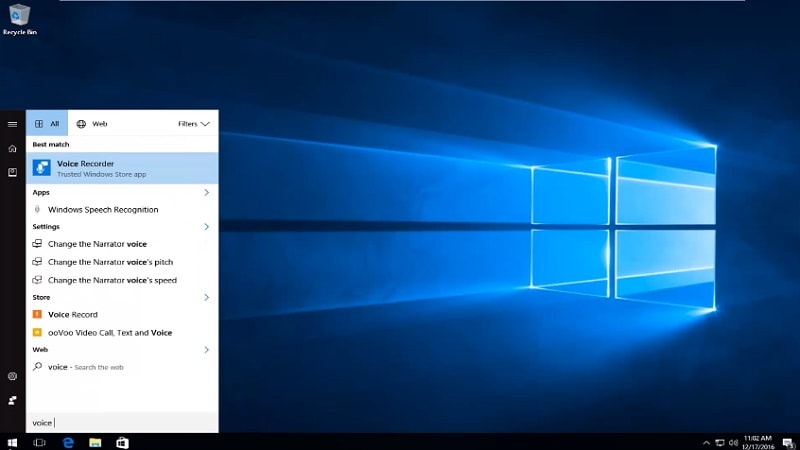
Étape 2. Cliquez sur la grande icône d'enregistrement au milieu pour commencer à enregistrer son.
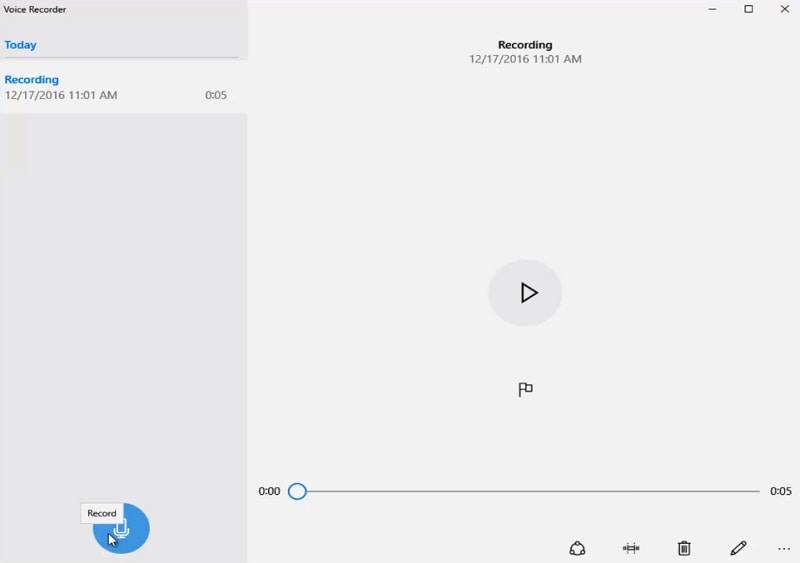
Étape 3. Sélectionnez l'icône d'arrêt de l'enregistrement lorsque vous souhaitez mettre fin à l'enregistrement audio.
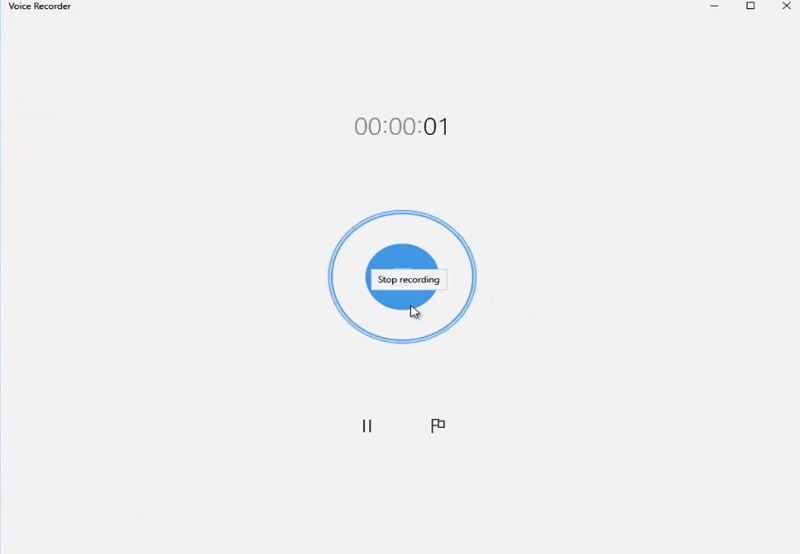
Étape 4. Vous devriez trouver le fichier enregistré dans la barre latérale gauche de l'application.
Partie 2 : Autres logiciel enregistrement audio Windows 10
1. Wondershare DemoCreator
Probablement l'approche la moins difficile pour comment enregistrer son sur Windows 10 avec votre PC Windows consiste à utiliser le logiciel Wondershare DemoCreator. Ce produit de Wondershare vous permet d'enregistrer votre voix tout comme votre écran et étonnamment votre webcam. Il s'agit d'un programme empilé d'éléments vous permettant d'effectuer de nombreuses sortes de modifications et d'enregistrements consécutivement sur votre ordinateur Windows.
Vous pouvez utiliser le programme pour enregistrer votre voix à partir de différentes sources. Vous pouvez enregistrer les sons de votre cadre, le son de votre microphone et même indiquer des paramètres personnalisés pour vos chroniques. Cette capacité peut également aider les personnes qui, en réalisant des enregistrements Zoom et d'autres réunions sur la plate-forme, ses avancées de travail simples permettent aux débutants de l'utiliser. C'est quelque chose que vous n'obtenez pas régulièrement avec différents projets de ce genre. Par conséquent, opter pour ce logiciel enregistrement audio Windows 10 est un choix judicieux.
 Téléchargement sécurisé
Téléchargement sécurisé Téléchargement sécurisé
Téléchargement sécuriséÉtapes pour enregistrer une voix avec DemoCreator :
Si vous aimez cette application d'enregistrement vocal pour Windows 10, voici l'offre qu'il vous faut. Comme nous allons énumérer les étapes nécessaires pour effectuer l'enregistrement audio. Suivez-les ci-dessous :
- Lancer DemoCreator
Tout d'abord, vous devez télécharger cet outil logiciel à partir des liens séparés pour l'enregistreur d'écran Windows 10 ainsi que pour Mac OS, indiqués ci-dessous :
Une fois le téléchargement terminé, vous devez maintenant l'installer dans votre système afin de pouvoir éventuellement commencer à l'utiliser. À l'étape suivante, vous devez ouvrir l'outil logiciel pour pouvoir commencer à enregistrer son. Pour ce faire, dirigez-vous vers le bouton Démarrer un nouvel enregistrement dans la fenêtre de démarrage et il ouvrira l'enregistreur comme suit :
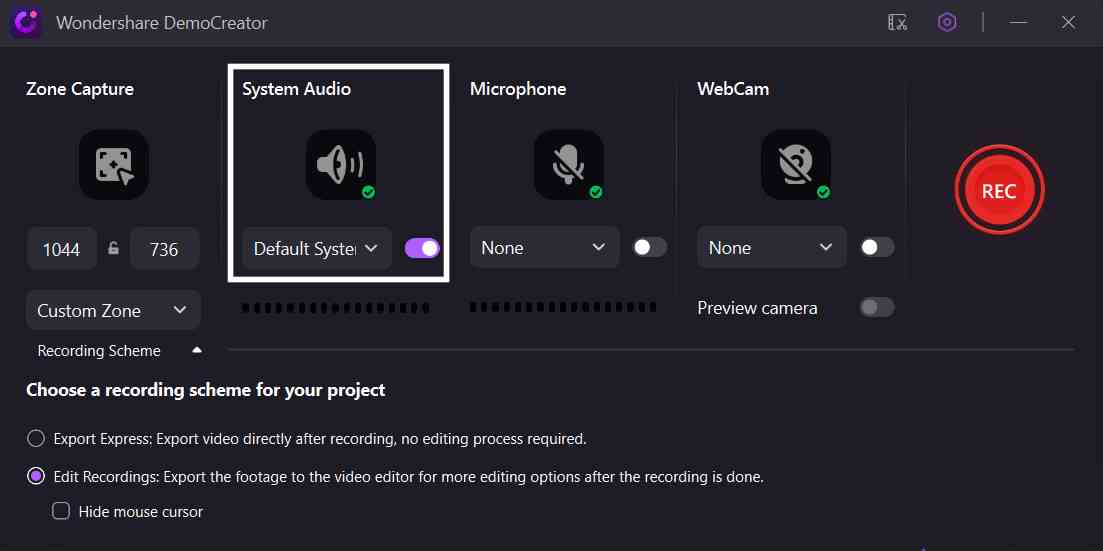
- Personnaliser les paramètres d'enregistrement vocal
Après avoir défini la zone ainsi que la fenêtre d'enregistrement, vous devez maintenant configurer votre enregistrement audio et la webcam. Pour ce faire, appuyez simplement sur le bouton spécifié visible et vérifiez la disponibilité des enregistrements audio et webcam.

- Commencer/arrêter l'enregistrement.
Maintenant, en supposant que vous ayez effectué toutes les tâches essentielles pour l'environnement d'enregistrement, vous pouvez enfin appuyer sur le bouton de démarrage de l'enregistrement pour lancer la session d'enregistrement juste après un temps de préparation de 3 secondes, comme suit :
2. Adobe Audition
Audition est l'application de création de diffusion numérique d'Adobe, accessible en tant que membre indépendant ou en tant que composant de la configuration complète Creative Cloud du logiciel d'enregistrement audio Windows 10. Pour toute personne qui est désormais un adhérent de la suite Creative Cloud, c'est concevable vous avez désormais auditionné, caché dans l'enveloppe d'applications auxquelles vous n'avez pas souvent accès. C'est un excellent ensemble d'outils d'enregistrement vocal Windows 10 pour l'enregistrement sonore et l'édition de pistes pour les diffusions Web et même la transmission, mais en supposant que vous recherchez quelque chose pour le travail de création musicale, il existe de meilleurs choix ailleurs.
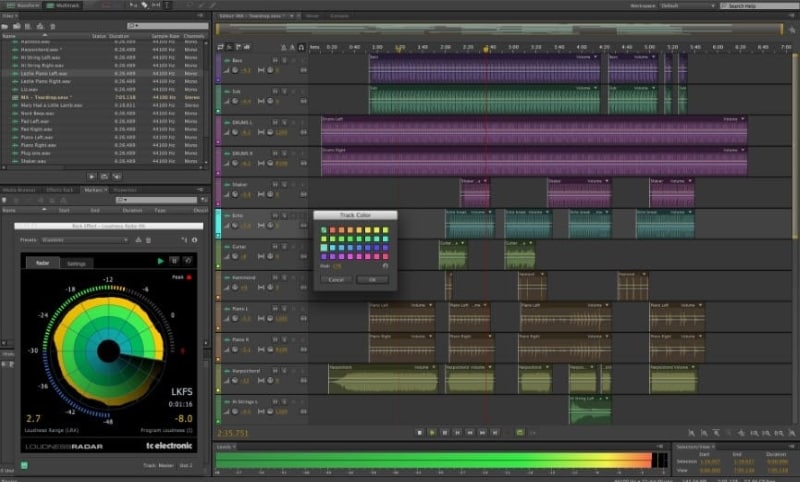
Adobe Audition est l'un de ces projets que vous pouvez trouver de nouveaux points forts à chaque fois que vous le lancez en tant qu'enregistreur vocal sur Windows 10. Audition est conçu pour la création d'enregistrements numériques au lieu d'une utilisation mélodique, cependant, il n'y a aucune explication qu'il ne pourrait pas être utilisé pour cela même s'il n'y a pas d'aide MIDI - vous pouvez dans tous les cas importer des tests. Adobe Audition est une incroyable application d'enregistrement audio multi-étapes Windows 10 qui est dans sa propre classification. La réduction de clameur polyvalente et astucieuse d'Adobe simplifie cela : vous sélectionnez un segment de piste fluide et sans erreur, et Audition utilise cette référence pour nettoyer la piste des fréquences à l'origine du murmure.
Caractéristiques principales d'Adobe Audition :
- Cette alogiciel enregistrement audio Windows 10 vous permet d'enregistrer sur de nombreuses pistes avec des amplificateurs indépendants et peut vous offrir une grande adaptabilité et contrôle.
- Dans Adobe Audition, vous pouvez également appliquer des effets à l'ensemble de la piste ou à des clips individuels eux-mêmes.
- Avec l'analyse spectrale d'Audition, vous pouvez jeter un coup d'œil au son dans la structure de récurrence, sélectionner le son indésirable et, dans un sens réel, l'éliminer.
- Le processus de réduction du bruit adaptatif de l'audition fonctionne cependant comme un effet de piste dans le multipiste. Même avec ses paramètres par défaut, il nettoie les pistes vocales avec brio.
- Il vous permet également d'exporter vos pistes de voix off avec une version nettoyée de l'audio avec laquelle vous pourrez travailler plus tard.
- Vous pouvez également gérer la mesure de la réduction du bruit et modifier l'augmentation. L'audition vous permet également de vous mettre à l'écoute de la clameur éliminée lors de la séparation.
3. Audacity
Audacity est un logiciel de compte audio gratuit et open source pour Mac. Nous l'utilisons pour enregistrer son de notre chaîne YouTube. Vous avez une alternative pour choisir la source du compte (nous l'utilisons avec le micro Blue Yeti), le type de canal d'enregistrement, le type de son, etc., comme vous pouvez le voir en utilisant ce package de voix off tout-en-un. Audacity offre également un champ de contrôle plus étendu. Dans tous les cas, la meilleure partie d'Audacity pour Mac est qu'il rejoint de nombreux appareils de modification. À vrai dire, Audacity est un éditeur de son avancé, d'abord, et un enregistreur plus tard. Cet appareil vous permet d'enregistrer à partir de vos différents gadgets. Vous joignez également vos comptes vocaux à d'autres enregistrements musicaux pour économiser de l'argent sur votre PC. Il prend en charge quelques alternatives de qualité sonore. Ses capacités peuvent être élargies à l'aide de modules.

Audacity vous permet d'effectuer des tâches essentielles de modification du son, telles que la modification. Vous découvrirez également des options telles que les impacts, l'âge de la voix, l'expulsion des clameurs et l'administration basée sur les pistes. Si vous aimez la chronique et la modification du son, il existe un large assortiment de modules Audacity à consulter. Un autre côté magnifique est que vous voudrez échanger la chronique sonore dans pratiquement n'importe quelle organisation. Si vous êtes dans le domaine de la modification musicale depuis un certain temps, vous connaissez probablement Audacity. C'est un programme qui vous permet d'enregistrer tout comme de modifier vos documents musicaux sur vos différents PC.
Caractéristiques principales :
- Audacity dispose des fonctionnalités professionnelles pour enregistrer le montage &
- Vous pouvez opter pour plusieurs options d'enregistrement et d'édition audio
- Audacity est gratuit, open source et multiplateforme.
- Vous pouvez sélectionner la source d'enregistrement dans le menu déroulant. Il vous permet également de régler le volume.
- Il offre également un support pour différentes sources et une personnalisation standard
- Audacity est bien adapté aux professionnels, il est livré avec des fonctionnalités d'édition audio intégrées
Conclusion
Utiliser l'enregistreur audio Windows est quelque chose que nous devons tous faire à un moment donné de notre vie. Si vous êtes un client Windows, Wondershare DemoCreator est une alternative remarquable car il propose une énorme quantité de choix réglables et vous aide à créer des chroniques vocales sans à peine lever le petit doigt. Il existe des choix comparatifs accessibles pour les systèmes prenant en charge Windows si vous optez pour le logiciel enregistrement audio Windows 10 en utilisant les directives mentionnées ci-dessus.

![Top 10 des logiciels de studio d'enregistrement gratuits [Mise à jour 2025]](https://images.wondershare.com/democreator/thumbnail/edit-videos-on-windows.jpg)


